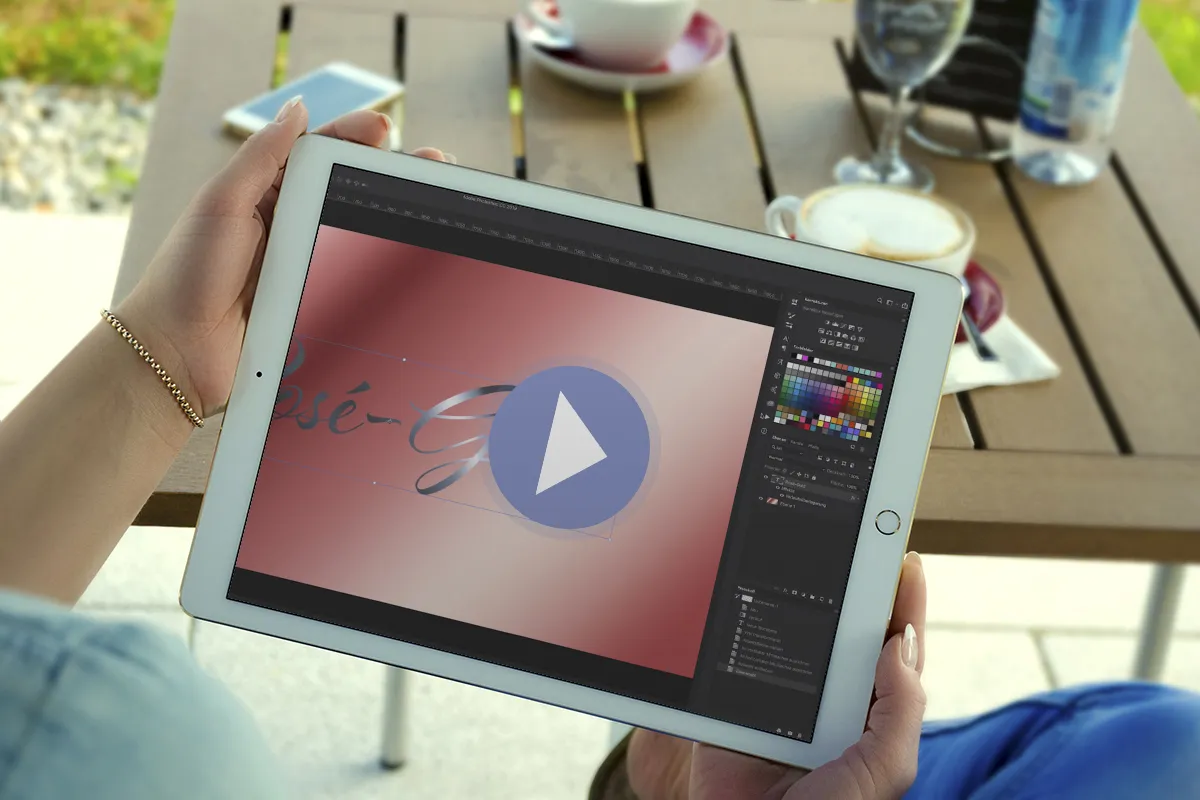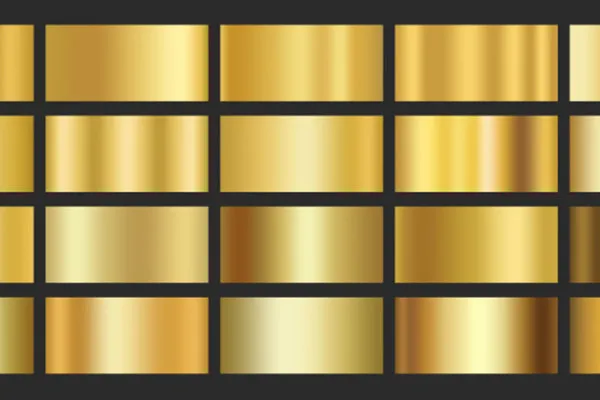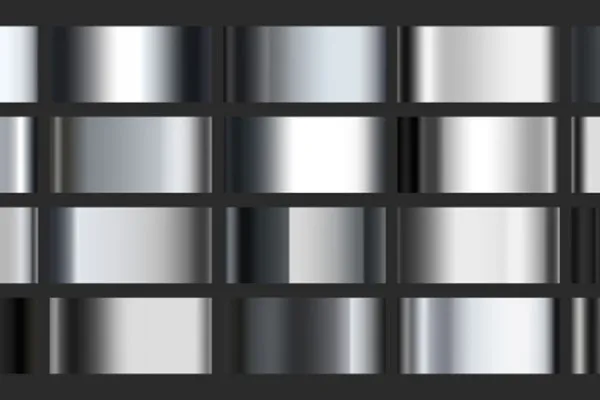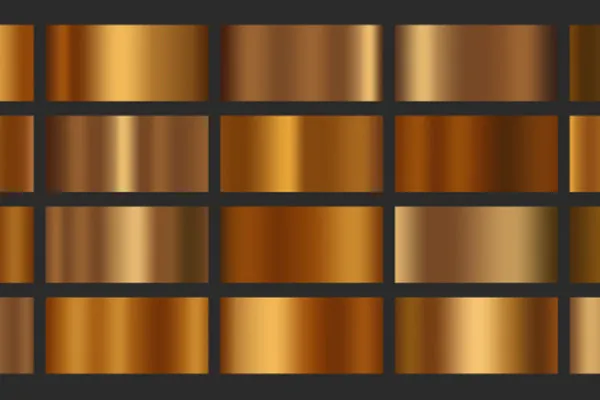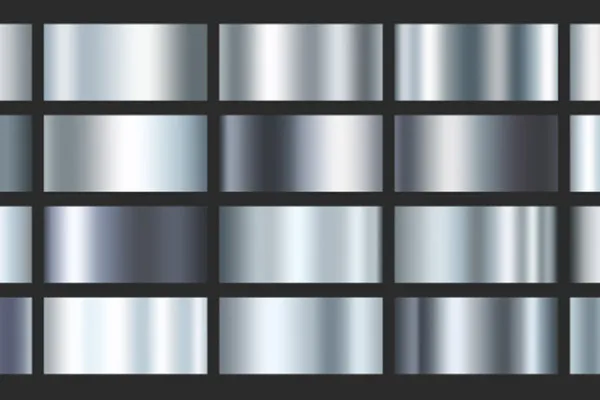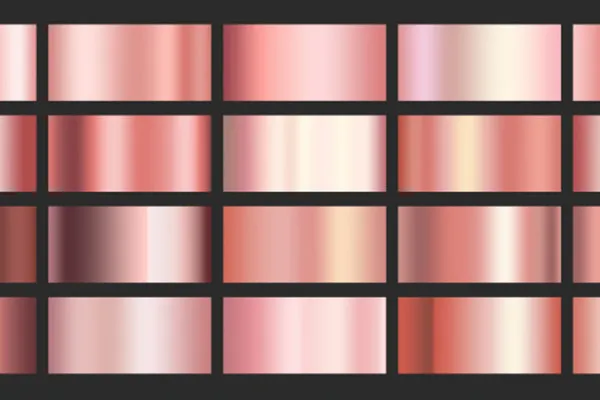Photoshop Renk Geçişi: Parlak metal efektleri için 100 adet Gradient altın, gümüş ve bronz renkleri.
Ne geçiş! Bu 100 Photoshop gradyanıyla resimlerinizde parlak metal efektleri oluşturabilirsiniz. Eğer gerekiyorsa bir gradyan uygulayın, onu ayarlayın ve eserleriniz altın, gümüş, bronz, civa veya en iyi rose altınla parlasın.
- 100 Photoshop renk geçişini (*.grd) resimlerinizde parlak metal efektleri için
- Altın, gümüş, bronz, civa ve pembe altın olmak üzere her biri için tam olarak 20 adet seçin.
- Renk ve akış açısından mükemmel hazırlanmış ve aynı zamanda tamamen kişiselleştirilebilir.
- Metal görünümlü resimler, fotoğraflar ve tasarımlar için
Metaleffekt - Metal efekti Photoshop - Photoshop
- Kullanıma uygun:
- İçerik:
100
Varlıklar/şablonlar
- Lisans: özel ve ticari Kullanım hakları
Uygulama örnekleri


Video yardımı Kullanım için
Photoshop renk gradyanları
İçerik detayları
Photoshop'u açın, bir renk geçişi seçin - altın, gümüş veya bronz metalik efekti hazır!
Bir renk geçişi hızlı bir şekilde oluşturulur. Ancak istenen efekti elde etmek biraz zaman alabilir. Bu 100 Renk Geçidi ile değil! Renk geçişlerini indirin ve Photoshop'a yükleyin, uygun renk geçidini seçin ve görüntülerinize, fotoğraflarınıza ve tasarımlarınıza parlak metalik efektler verin.
Farklı geçişler, farklı renkler
Paket içinde Photoshop'ta Metalik Efektler oluşturmak için 100 renk geçidi alırsınız. İçinde altın, gümüş, cıva, bronz ve rose altını için 20'şer geçiş bulunmaktadır. Bu varyasyonlar farklı geçişlere odaklanır, böylece resminize uygun efekti oluşturabilirsiniz. Örneğin, altın sarısı nazikçe parlayan beyaza doğru kayar, ardından yavaşça tekrar eski haline gelir. Ayrıca, koyu gümüş grisi sert kenarlarda parçalanır ve daha sonra parlaklı yeni bir geçişle açık hale geri döner. 100 varyant - 100 seçenek!
Arka plan, nesneler ve görüntüler için bir renk geçidinin uygulanmasıyla ilgili ipuçları
Her biri bir tema adıyla adlandırılmış GRD dosyasında 20 renk geçidi bulunur (Altın, Gümüş, Cıva, Rose Altın, Bronz). Geçitleri, dosyalara çift tıklayarak veya Photoshop penceresine sürükleyerek içe aktarın.
Photoshop'ta bir renk geçidinin uygulanması için farklı yöntemler bulunmaktadır. Üç örnek: Bir arka plan için bir renk geçidi kullanmak için, Geçiş Aracı'nı seçin. İlgili araç çubuğunda tanımlı geçiş seçeneklerinin yanı sıra yeni yüklenen metalik efekt geçitlerini de bulacaksınız. Resminize uygun geçişi seçin ve fareyi basılı tutarak yeni bir katmanda sürükleyin.
Nesneler, katmanlar ve metinler için, Geçiş Örtüsü uygun bir seçenektir ve bunu Katmanlar bölmesinde fx düğmesinin arkasında bulabilirsiniz. Burada geçişi, Yarıçap, geçiş türünü ve Açıyı belirleyebilir, geçişi ölçeklendirebilirsiniz. Tipp: Renk, Çarpma veya Negatif Çarpma gibi doldurma yöntemleriyle çalışın.
Son olarak, resimler ve fotoğraflar için uygun olan Geçiş Dönüşümü mevcuttur. Geçişi uygulamak için Katman>Yeni Ayar Katmanı seçeneğine tıklayarak yeni bir geçiş dönüşümü katmanı oluşturabilirsiniz. Burada da Katmanlar bölmesinden doldurma yöntemleriyle çalışabilirsiniz.
Geçitleri dilediğiniz gibi özelleştirin
Efekt oturdu, ama hala tam olarak mı oturmadı? - Bir renk geçidinin önceden ayarlanmış ayarlarını istediğiniz zaman değiştirme olanağınız vardır. Bunu yapmak için Geçitleri Düzenle penceresini açın. Örneğin, Geçiş Aracı araç çubuğundaki bir geçidin önizlemesine sağ tıklayarak ulaşabilirsiniz. Pencerede, geçidin kesme ayar düğmelerini değiştirebilirsiniz. Bunları başka konumlara taşıyabilir, rengini değiştirebilir, kaldırabilir veya yeni düğmeler ekleyebilirsiniz.
Photoshop'ta bir renk geçidi aslında nedir?
Bir renk geçidi veya gradyan kullanarak bir rengin diğerine geçişini gösterirsiniz. Şeffaf olan renklere de geçişler yapılabilir. Photoshop, bir geçidin içinde birden fazla geçiş yapma olanağı sunar. Örneğin, mavi bir renkten yeşile, daha sonra sarıya sorunsuzca geçiş yapabilirsiniz. Ayrıca, bir geçişin sertliği ayarlanabilir, lineer, radyal veya açılı gibi farklı geçiş türleri mevcuttur. Renk geçitleri, önceden ayarlanabilir ve GRD dosyalarında (Grd olarak kısaltılmış Gradient) saklanabilir.
Diğer kullanıcılar da ilgilenebilir
Gerçek atmosfer yaratıcıları

Ne yapıyorsun?
Büyük gözler yapıyorsun!
Yazı tipleri ve grafik formlar için
İki renkli ve parlak efektler
Siyah-beyazdan renkli ve yoğun renklere kadar
Pixel tarzı ile örgü tarzı buluşuyor.
Sadece kör edici güzel!